البريد الهام Priority Inbox طريقة ذكية لإدارة صندوق البريد الالكتروني
هناك العديد من نماذج العرض التي يقوم بها بريد جيميل بعرض الرسائل ضمن صندوق البريد الوارد Inbox. حالياً وحتى تاريخ كتابة هذا المقال، هناك خمس نماذج لعرض الرسائل ضمن صندوق البريد الوارد Inbox، سنتحدث عن أهم اثنين منها وهما: الافتراضي Default، و البريد الهام Priority Inbox.
نموذج العرض الافتراضي Default
هو النموذج المعروف الأكثر شيوعاً، لأنه الخيار الافتراضي عند إنشاء البريد الالكتروني لأول مرة، ونادراً ما نقوم بتغييره في المستقبل. حيث يتم تجميع الرسائل ضمن أربعة أو ستة تبويبات Tabs هي:
- الرسائل الأساسية (Primary).
- الرسائل الاجتماعية (Social).
- الرسائل الترويجية (Promotions).
- التحديثات (Updates).
- المنتديات (Forums).
الصورة التالية توضّح شكل صندوق البريد الوارد Inbox بنموذج العرض الافتراضي Default
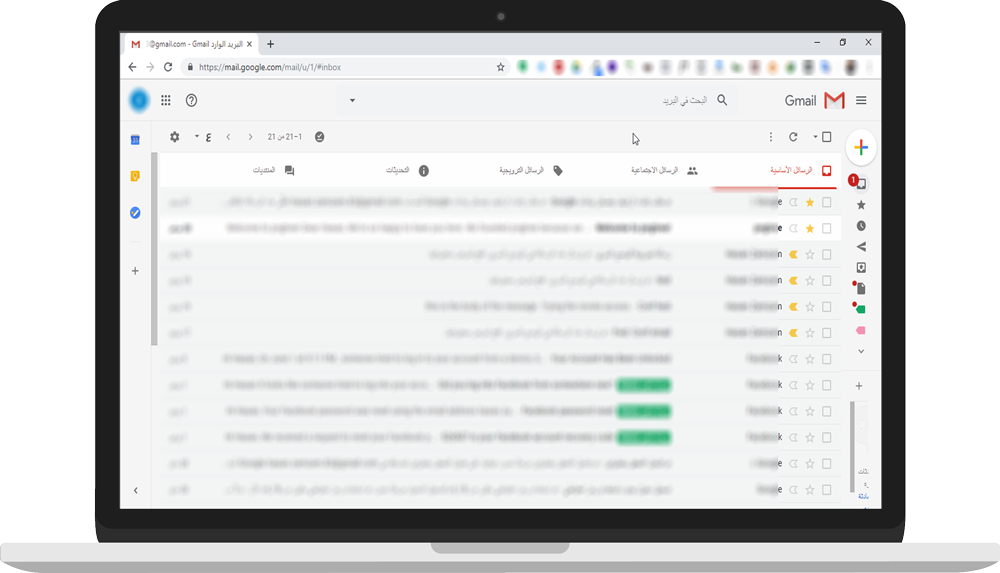
نموذج البريد الهام Priority Inbox
يقوم جيميل في هذا النموذج بتحديد الرسائل الهامة وفصلها عن بقية الرسائل، حيث مبدئياً يقوم بتقسيم صندوق البريد الوارد Inbox إلى أربعة أقسام هي:
- المهمّة وغير المقروءة Important and unread: مع الوقت يقوم جيميل بتعلّم الرسائل الهامة وغير المقروءة -يجب تحقق الشرطين معاً- وفصلها عن بقية الرسائل ووضعها في هذا القسم، عمليّة التعلّم للرسائل الهامة هذه تعتمد على الرسائل التي تقوم بفتحها وقرائتها عادةً، كما تعتمد أيضاً على الرسائل التي نقوم بالرد عليها. مع مرور الوقت سيصبح جيميل أكثر ذكاءً في فرز هذه الرسائل. هنا يجب ملاحظة أن الرسالة في هذا القسم بمجرد فتحها وقرائتها ستصبح مقروءة وبالتالي سيتم نقلها تلقائياً إلى القسم الرابع الذي سنأتي للحديث عنه في الأسطر اللاحقة.
- مُمَيَّز بنجمة Starred: يظهر في هذا القسم الرسائل التي نقوم بتمييزها أو تعليمها بنجمة.
- قسم فارغ Empty: يمكن تخصيص هذا القسم كما نشاء، كأن نجعله قسم لعرض الرسائل المميزة بملصق معين Label، أو يمكن تخصيصه للرسائل الهامة المقروءة.
- الرسائل الأخرى Everything else: بقية الرسائل التي لا تندرج تحت الأقسام السابقة.
الصورة التالية توضّح شكل صندوق البريد الوارد Inbox بنموذج العرض البريد الهام Priority Inbox
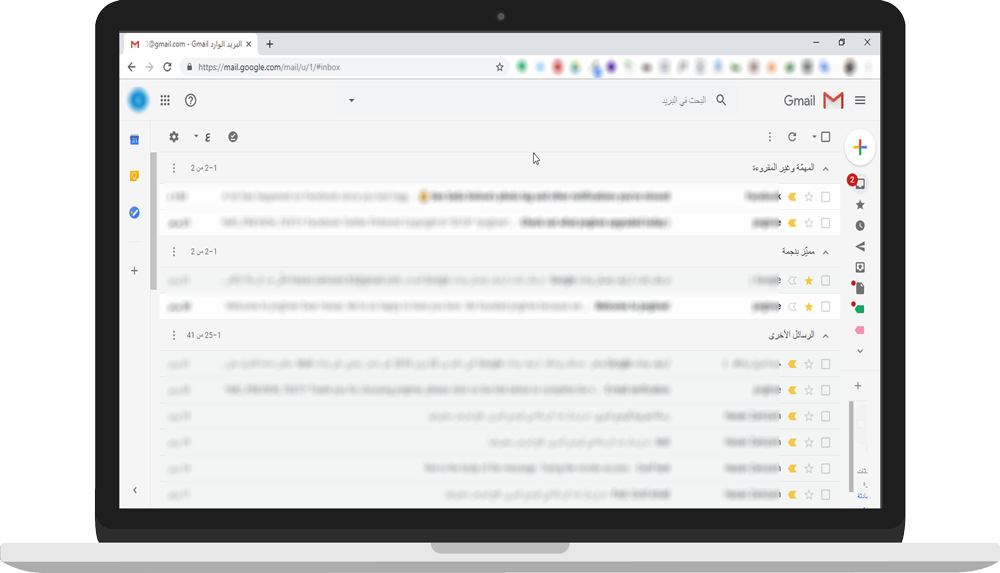
الانتقال (تفعيل) إلى نموذج البريد الهام Priority Inbox
يتطلب الأمر ضغطة زر واحدة للانتقال إلى نموذج البريد الهام Priority Inbox:
كل ما علينا هو الانتقال إلى مجلّد البريد الوارد في القائمة على يمين الشاشة، ثمّ ضغط زر السهم على يسار كلمة البريد الوارد، ومن ثمّ اختيار البريد الهام.
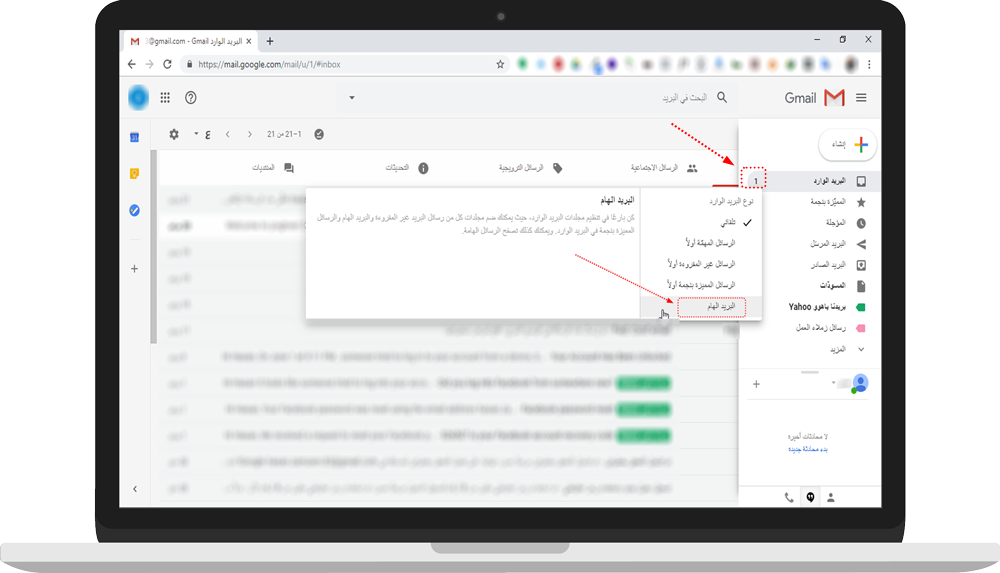
ملاحظات عند استخدام نموذج البريد الهام Priority Inbox
- عند قراءة الرسالة (هام وغير مقروء) من القسم الأول يتم نقلها تلقائياً إلى القسم الأخير (الرسائل الأخرى)، حيث تبقى إشارة هام عليها ولكن يتم نقلها لأنها أصبحت مقروءة.
- يمكنك تصحيح أخطاء جيميل في التعرّف على رسائلك الهامة وذلك عن طريق تخفيض درجة الرسالة بحذف علامة النجمة منها أو حذف علامة هام منها.
- يمكنك تخصيص القسم الفارغ Empty بحيث يحتفظ بالرسائل الهامة المقروئة، ويبقى القسم الأول محتفظ بالرسائل الهامة الغير مقروءة، وهذه الطريقة تُسَهّل عملية الترتيب والبحث عن الرسائل، وذلك باتباع الخطوات التالية:
- نضغط على قائمة إعدادات (زر على شكل عجلة حديدية على يسار الصفحة).
- نضغط الإعدادات.
- نقوم بالدخول إلى تبويب البريد الوارد.
- ضمن أقسام البريد الوارد، وبجانب 3. فارغ نقوم بضغط الخيارات ثمّ نختار مهمّة.
- في الأسفل نضغط زر حفظ التغييرات.
الخطوات السابقة مبينة بالصورة التالية:
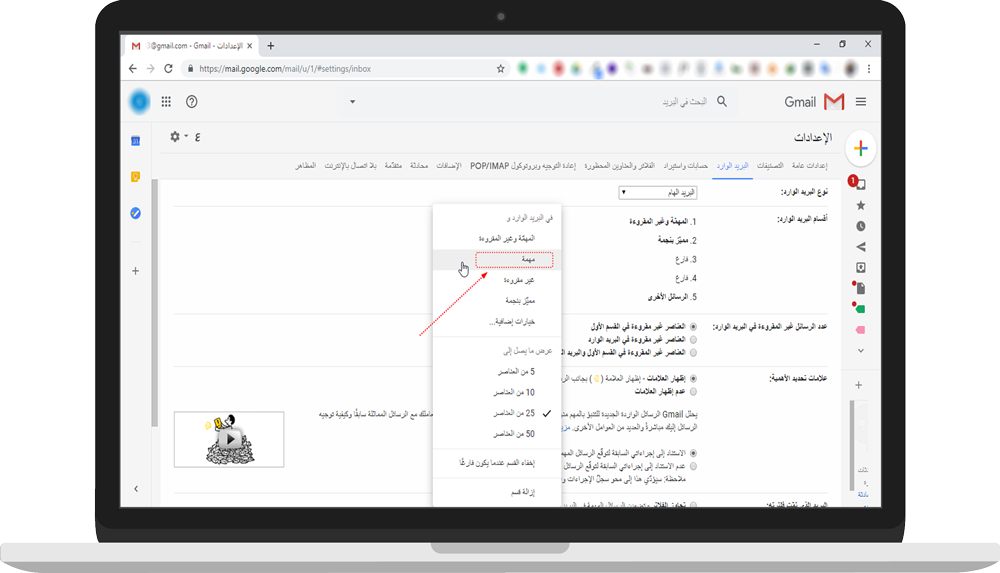
علامات تحديد أهميّة رسائل البريد الالكتروني
هناك علامتان رئيسيتان لتصنيف رسائل البريد الالكترونية الواردة هما:
- النجمة Star: على شكل نجمة على يمين اسم المرسل.
- هام Important: على شكل رأس سهم كبير متجه إلى اليسار، موجود على يمين اسم المرسل أيضاً.
هذان النوعان يظهران كرمزين بجانب اسم مرسل الرسالة في صندوق البريد الوارد. حيث كل رسالة لها الرمزان السابقان ويمكن تفعيل أحدهما أو كليهما لتصنيف الرسالة وتعليم جيميل عن مدى أهميّة الرسالة.
الصورة التالية تبيّن علامات تحديد أهمية الرسالة:
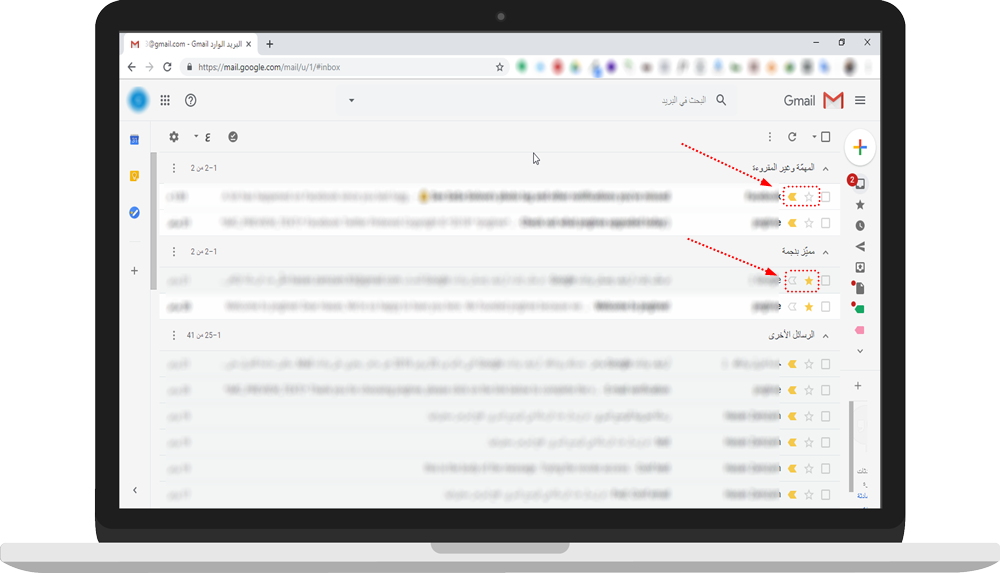
نموذج البريد الهام Priority Inbox، هو أحد الميزات الهامة في بريد جيميل، لن تشعر بمدى أهميته ومدى الذكاء الذي يتمتّع به، إلا عندما تقوم بتجربته لفترة باستخدام بريد الكتروني يحوي الكثير من رسائلك التي تقوم بالرد عليها بشكل شبه يومي.